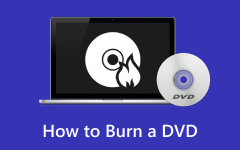Hur man konverterar DVD till digital: Kontrollera detaljerade handledningar
Den här bloggen delar med sig av de mest effektiva metoderna för att konvertera dina DVD-skivor till digitala. Vi kommer också att introducera många nedladdningsbara program som du kan använda under konverteringsprocessen. Vi kommer också att erbjuda deras för- och nackdelar för att ge dig mer insikt i deras kapacitet. Så om du undrar hur man skaffar all denna kunskap, läs inlägget. Vi hjälper dig gärna att lära dig om konvertera DVD-skivor till digitala.
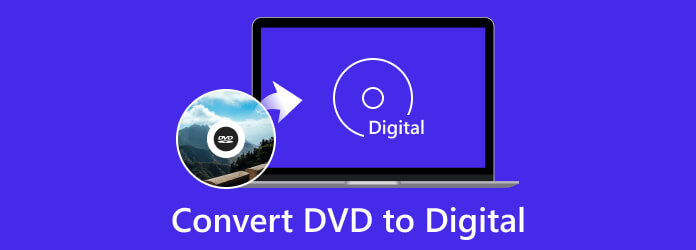
Del 1. Anledningar till att konvertera DVD-skivor till digitala
Det finns många anledningar till varför du behöver konvertera DVD till digital. För att lära dig dem alla, läs informationen nedan.
För framtida bevarande
Som vi observerar försvinner DVD-skivor lite i taget. Det är på grund av ny teknik som dyker upp runt om i världen. Så ibland kan du inte stöta på filmer på DVD-skivor någonstans. Så om du vill bevara filmen från din DVD är det bäst att konvertera den till digital. På så sätt kan du hålla det säkrare än tidigare.
För att minska besväret
Om du vill titta på film med dina vänner är det besvärligt att ta med skivan och DVD-spelaren. Dessutom är det krångligt att bära dem. I så fall skulle det vara bra att konvertera den till digital. Du kan spara filmen/videon på din enhet, som en bärbar dator, mobiltelefon och mer. Bortsett från det kommer det att vara bekvämt för användare att hålla filmen i molnlagring. De kan titta på film när som helst, var som helst och på vilken enhet som helst.
Kostnad mindre
Du måste också ha en DVD-spelare för att se en film från din DVD. Men om du inte har spelaren måste du köpa en på marknaden. Det tråkiga här är att vissa spelare är dyra. Så om du vill spara pengar är det bästa sättet att konvertera DVD till digital. På så sätt behöver du inte spendera mer pengar.
Del 2. Hur man konverterar DVD till digital
1. Tipard DVD Ripper
Att konvertera DVD till digital är enkelt när du laddar ner det perfekta verktyget. För att uppnå önskat resultat rekommenderar vi att du använder Tipard DVD Ripper. Vi är här för att guida dig om du inte är bekant med offlineprogrammet. Tipard DVD Ripper är ett offlineverktyg tillgängligt för Windows- och Mac-datorer. Dess huvudsakliga funktion är att konvertera DVD-skivor till digitala i olika format. Programmet låter användare konvertera DVD-skivor till 500+ videoformat. Den innehåller MP4, MPG, MKV, WMV, MOV, AVI, FLV och mer. Med dessa format som stöds kan du se att programmet är rätt verktyg du letar efter. Dessutom är programmets huvudgränssnitt lätt att förstå. Så du kan fortfarande använda programmet om du inte har någon skicklighet i att konvertera DVD-skivor. Förutom att konvertera kan Tipard DVD Ripper också förbättra dina videor med hjälp av redigeringsfunktioner. Det låter dig optimera videofärgen och minska brus, skakningar och mer. Du kan också skapa en GIF om du vill. Därför kan Tipard DVD Ripper tillhandahålla allt du behöver för att få din slutliga produktion. Följ de enkla instruktionerna nedan för att veta hur man digitaliserar DVD-skivor.
steg 1Först och främst ladda ner Tipard DVD Ripper på din dator. Du kan klicka på Download knapp baserat på det operativsystem du använder. Fortsätt sedan till installationsprocessen. Öppna sedan programmet. Se till att du redan har satt i DVD:n.
steg 2Från huvudgränssnittet väljer du ripper menyn i det övre gränssnittet. Gå sedan till mittgränssnittet och klicka på Plus skylt. När datormappen visas, välj den DVD du vill konvertera.
steg 3Gå sedan till Rippa alla till alternativet för att välja det videoutgångsformat du vill ha. Efter det kan du även ändra videokvaliteten om du vill. Klicka på Rippa alla knappen nedan för att starta konverteringsprocessen för den slutliga processen.
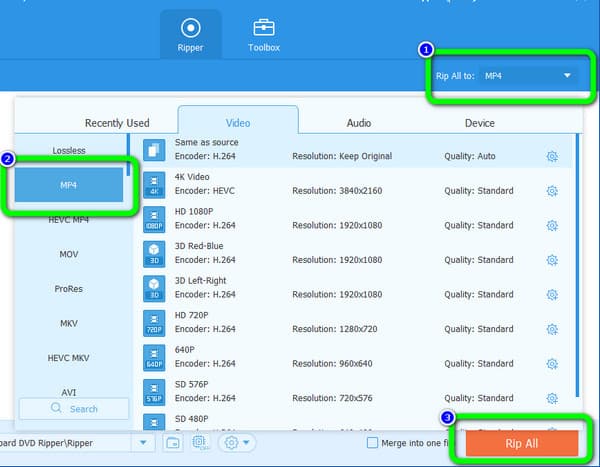
Alla tillgångar på ett och samma ställe
- • Lätt att använda, vilket passar alla användare.
- • Tillgänglig på Windows och Mac.
- • Den stöder MP4, MKV, WMV, MOV, AVI och 500+ fler.
- • Den erbjuder redigeringsfunktioner för videoförbättring.
Nackdelar:
- • För att uppleva mer avancerade funktioner, köp prenumerationen.
2. VLC Media Player
En annan DVD-till-digital-omvandlare att använda är VLC Media Player. Programmet är inte bara pålitligt när det gäller att spela upp videor. Du kan också göra dina DVD-skivor till digitala med bara några få steg. Dessutom stöder VLC olika videoformat som MP4, TS, WEBM och mer. Så om du vill konvertera dina DVD-skivor, överväg att använda detta offline-program. Det här verktyget är dock opålitligt om du vill redigera videon först. Det beror på att programmet inte erbjuder redigeringsfunktioner för att förbättra videor. Dessutom är gränssnittet komplicerat, särskilt för nybörjare. Det beror på att alternativen/funktionerna inte är så synliga från huvudgränssnittet. Om du vill konvertera DVD-skivor till digitala med VLC, använd metoden nedan.
steg 1Download VLC på din dator. När du har installerat det, kör programmet. Gå sedan till Media-sektionen och klicka på Konvertera / spara alternativ.
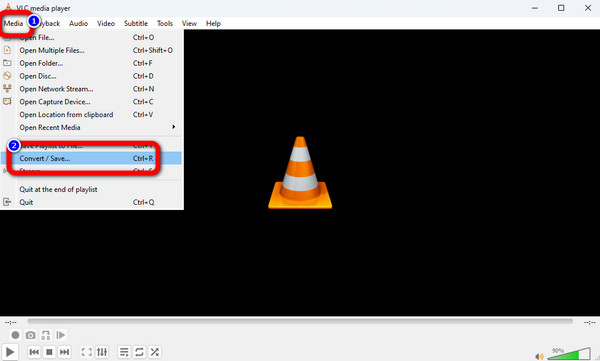
steg 2Därefter väljer du Skiva > DVD alternativ. Klicka sedan på Bläddra alternativet för att ladda DVD:n och klicka på Konvertera / spara knapp.
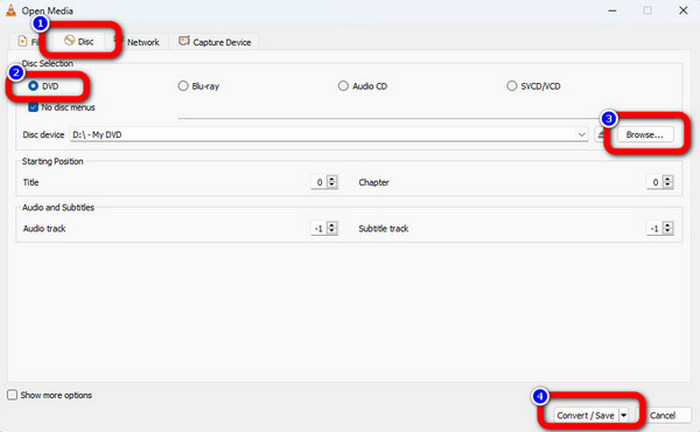
steg 3Från formatalternativet väljer du önskat format. Klicka sedan på Start alternativ för att påbörja konverteringsprocessen.
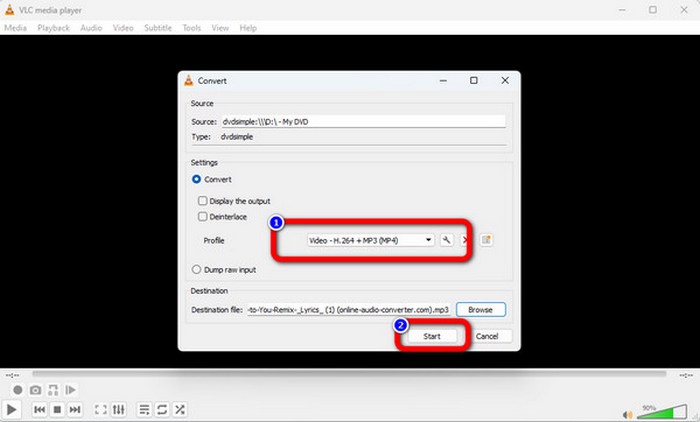
Alla tillgångar på ett och samma ställe
- • Tillgänglig för Mac och Windows.
- • Programmet är lätt att ladda ner.
- • Kan konvertera DVD och Blu-ray.
Nackdelar:
- • De format som stöds är begränsade.
- • Den erbjuder inte redigeringsfunktioner.
3. VideProc Converter
Nästa i raden är VideoProc -omvandlare. Det är ett av programmen som kan överföra DVD till digital. Med detta kan du uppleva att konvertera DVD-skivor utan att stöta på några svårigheter. En annan sak, VideoProc Converter kan upptäcka DVD:n från din dator automatiskt. Så allt du behöver göra är att sätta in skivan, så hjälper verktyget dig att göra nästa procedur. Bortsett från det är programmet lämpligt på Mac och Windows, vilket gör det bekvämt för alla användare. Den stöder till och med 370+ videoformat. Det inkluderar VOB, MP4, MKV, WMV och mer. Med dessa funktioner kan vi säga att VideoProc Converter är anmärkningsvärt. Men det har också nackdelar. VideoProc kan konsumera för mycket utrymme på din dator. Du måste också köpa programmet för att kunna njuta av dess fulla funktioner. Se handledningen nedan för att överföra DVD-skivor till digitala med VideoProc Converter.
steg 1Download VideoProc -omvandlare på din Mac eller Windows. Sedan, när installationsprocessen är klar, kör den på din enhet.
steg 2När du har öppnat gränssnittet klickar du på dvd alternativ. Sedan visas ett annat gränssnitt på skärmen.
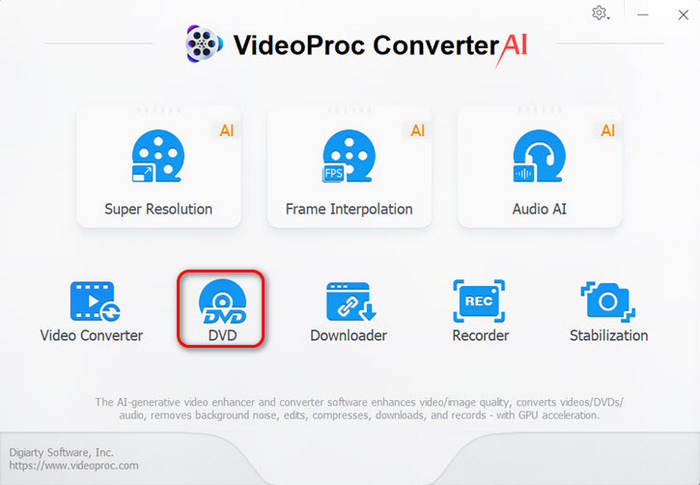
steg 3Klicka på + tecken på mittgränssnittet. Därefter visas datormappen på datorskärmen. Välj den DVD du vill göra digital. Efteråt, gå till den nedre delen av gränssnittet för att välja formatet du vill ha för videon.
steg 3Gå till gränssnittet i det nedre högra hörnet för den sista proceduren och tryck på Körning alternativ. Sedan, efter ett ögonblick, startar konverteringsprocessen.
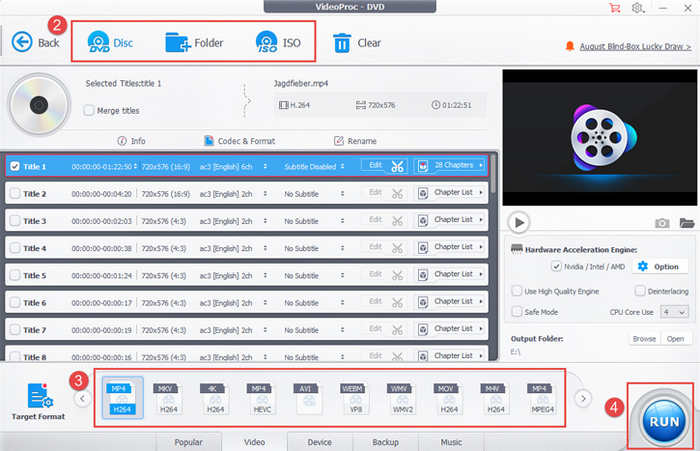
Alla tillgångar på ett och samma ställe
- • Den har en snabb omvandlingshastighet.
- • Den kan konvertera 370+ format som MOV, AVI, MP4, MKV och mer.
Nackdelar:
- • Det tar för mycket utrymme.
- • Att köpa abonnemangsplanen är kostsamt.
4. MakeMKV
Ett annat effektivt program för att konvertera DVD-skivor till digitala är MakeMKV. Det är också bland verktygen som erbjuder ett intuitivt gränssnitt, vilket är bra för alla användare. Den har också en snabb konverteringsprocess som låter dig konvertera många DVD-skivor snabbt. Att ladda ner programmet går också snabbt, vilket gör det bekvämt för användarna. Programmet stöder dock bara ett videoformat, vilket är MKV. Så om du vill konvertera DVD-skivor till MP4, WMV, MOV och mer är det omöjligt att använda MakeMKV. Se instruktionerna nedan för att lära dig hur du konverterar DVD till digital.
steg 1Download MakeMKV på din enhet. Öppna sedan programmet för att se huvudgränssnittet. Efter det väljer du Arkiv-menyn och Öppna skivan alternativet för att ladda DVD:n.
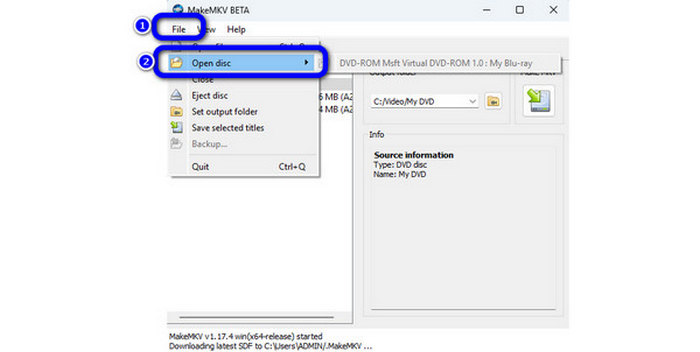
steg 2Gå till höger gränssnitt för den sista processen och klicka på MakeMKV knapp. På så sätt kan du spara din DVD digitalt i MKV-format.
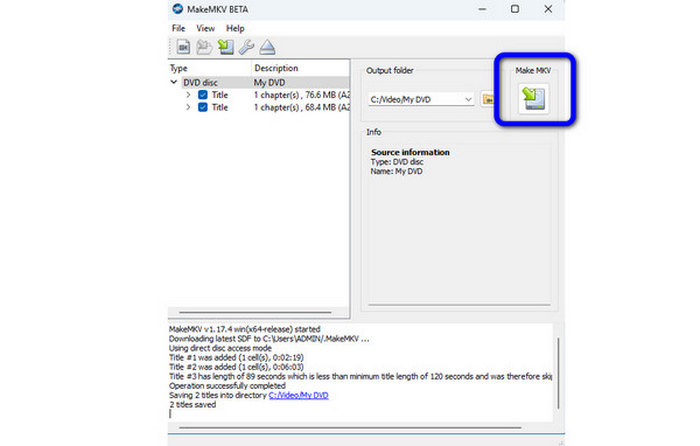
Alla tillgångar på ett och samma ställe
- • Konverteringsprocessen är snabb och enkel.
- • Lätt att ladda ner.
- • Lämplig för skickliga och icke-professionella användare.
Nackdelar:
- • Den stöder endast MKV-filformat.
- • Gränssnittet är för enkelt.
5. Förvandla DVD till digital gratis med MediaCoder
För vissa människor är fri metod den bästa metoden. Det finns programvara på marknadsstöd för att omvandla DVD till digital kopia gratis, till exempel MediaCoder. Det är välkänt att freeware har begränsningar. MediaCoder, till exempel, frågar användare att visa annonser för att utbyta fria funktioner. Om du inte har något emot det kan du använda det för att omvandla DVD till digitala filer.

Så här omvandlar du DVD till digitala filer
Öppna DVD på MediaCoder
Sätt in video DVD-skivan i din dator och öppna MediaCoder. Fäll ut ADDERA menyn ovanpå fönstret och välj sedan Lägg till spår att ladda DVD: n.
Välj Audio / Video Parameter
Gå till Fil->Inställningar och ändra Åsidosätta Fourcc av utgångsströmmen till XVID i videoalternativ. När du har laddat upp filmer, gå till Audio fliken på bottenområdet och välj LAME MP3 in kodare. Återställa Audio-ID till 128 och behåll LAME MP3-inställningar mindre än 192 kbps.
Välj DVD till digitalformat
Hitta fliken Video och återställ den Mode till Bitrate-Based. Ställ in bithastigheten som du önskar. Ju högre värdet av bithastigheten är desto större blir den digitala filen som produceras. Välj ett videoformat från bildad lista, till exempel MPEG4. Se till att du har markerat Audio låda.
Konvertera DVD till digital
Navigera till övre delen av fönstret, klicka på Öppen knappen och ställ in en plats för att lagra filmerna. tryck på Start knappen för att aktivera transformationsprocessen.
Kom ihåg att MediaCoder fungerar bara när du har ställt in alla parametrar korrekt.
Förvandla DVD till digital video gratis med iSquint
När det gäller Mac OS X har Apple integrerat många användbara funktioner i förinstallerade verktyg. Diskverktyget kan till exempel rippa DVD till ISO-bilder. Det har emellertid inte kapacitet att göra DVD till digitala videor. Så måste du använda ett tredjepartsverktyg, till exempel iSquint.
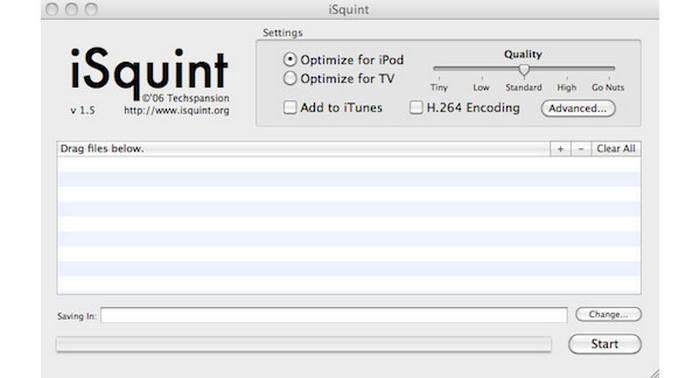
Så här byter du DVD till digitala videor i Mac OS X
Starta iSquint med DVD-film
Starta iSquint på din Mac-dator och sätt DVD-filmen till Apple-DVD-enheten.
Vänd DVD till digital video
Klicka på Lägg till fil knapp med en plusikon för att ladda DVD-innehåll i denna DVD till digital video-omvandlare. tryck på byta knappen och välj en mapp för att lagra de digitala videon.
Ändra den digitala parametern
Ligger till Inställningsområde ovanpå skärmen. Om du vill se videon på iPad eller Apple TV kan du välja motsvarande optimera alternativ. Ändra Kvalitet som du önskar genom att flytta reglaget. Om du är en avancerad användare kan du gå till Advanced Open water inställningsskärmen och anpassa andra parametrar.
Hämta önskad fil för enheten
Om inställningarna är klara, klicka på Start knappen längst ned till höger för att börja konvertera DVD till digitala videor. Mac-användare kan använda iSquint gratis, även om utskriftskvaliteten inte är perfekt.
Del 3. Vanliga frågor om Konvertera DVD-skivor till digitala
1. Konverterar Walmart fortfarande DVD-skivor till digitala?
Ja det gör de. Walmart erbjuder DVD-till-digitala tjänster online som hjälper sina konsumenter att digitalisera DVD-skivor. På så sätt behöver de inte lämna sitt hem.
2. Vilket är det bästa sättet att lagra DVD-skivor digitalt?
För att digitalisera DVD-skivor rekommenderar vi att du använder Tipard DVD Ripper. Det kan hjälpa dig att snabbt konvertera din DVD till digital. Det beror på att den erbjuder en 30 gånger snabbare konverteringsprocess än andra omvandlare. Dessutom stöder den olika format, såsom MP4, MKV, WMV, MOV, AVI och mer.
3. Ska jag digitalisera min DVD-samling?
Nuförtiden är det bättre att digitalisera din DVD-samling. Det är för att vi inte kan förvänta oss vad som kan hända i framtiden. Så om du vill bevara dina filmer från DVD-skivor är det bäst att överföra dem till digitalt.
4. Kan jag konvertera Blu-ray till digitalt format?
Det är så enkelt! DVD Ripper kan hjälpa dig konvertera DVD till digital. Så Blu-ray Converter kan hjälpa dig konvertera Blu-ray till digital. ladda ner och installera Tipard Blu-ray Converter. Starta den och sätt in Blu-ray-skiva. Klicka på Ladda skiva för att ladda Blu-ray-filmer. Välj målformat i profilmenyn. När profilen är väl inställd klickar du på Konvertera för att börja konvertera.
5. Är det någon kvalitetsförlust i DVD-rippning?
Det beror på vilken konverteringsprogramvara du använder. Om du använder vissa online-rippare eller gratis DVD-rippare, skulle det vara en viss kvalitetsförlust vid DVD-rippning. För att behålla den ursprungliga kvaliteten på DVD kan Tipard DVD Ripper lösa ditt problem. Med den är den rippade videokvaliteten inte mindre än kvaliteten på originalvideoen på DVD.
6. Hur kan jag konvertera DVD till MP4-video?
OK, MP4 skulle vara det mest format som människor väljer som målformat. Här är detaljer om konvertera DVD till MP4. Installera och starta Tipard DVD Ripper på datorn. Sätt i en DVD-skiva och klicka sedan på Ladda skiva för att ladda videor. välj MP4 i profilmenyn som målformat. Slutligen klickar du på Konvertera för att konvertera DVD till MP4.
Slutsats
Det är viktigt att konvertera DVD-skivor till digitala Nu för tiden. Det beror på att det är ett av de bästa sätten att bevara och säkerhetskopiera videor. I så fall kan du ge dig tid att läsa det här inlägget för att lära dig allt om att digitalisera dina DVD-skivor. Om du vill ha en snabbare omvandlare, använd också Tipard DVD Ripper. Den har en omvandlingshastighet på 30 gånger snabbare jämfört med andra program.